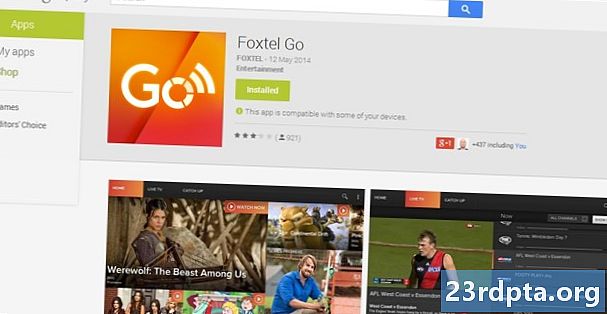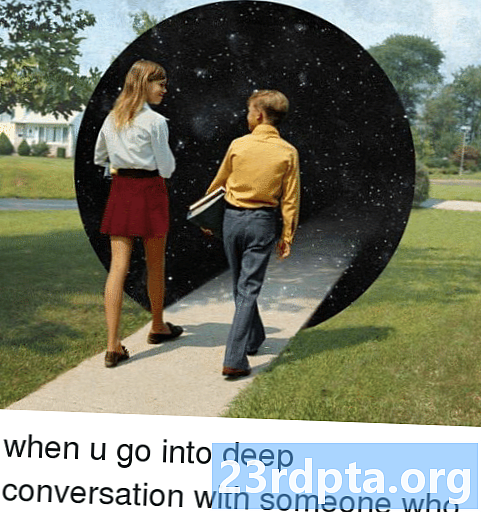विषय
- अपने Spotify खोज खेल तक
- Spotify रेडियो स्टेशनों के साथ अन्वेषण करें
- डिस्कवर साप्ताहिक और रिलीज रडार प्लेलिस्ट की जाँच करें
- हटाए गए Spotify प्लेलिस्ट पुनर्प्राप्त करें
- Spotify डेस्कटॉप ऐप पर स्थानीय संगीत चलाएं
- किसी भी कंप्यूटर से Spotify वेब का उपयोग करें
- अन्य उपकरणों पर Spotify के लिए सुनो
- निजी सुनने के साथ अपने दोषी सुखों को छिपाएं
- डेटा को बचाने या अपने सुनने को बढ़ाने के लिए अपनी ऑडियो गुणवत्ता बदलें
- Spotify प्रीमियम प्राप्त करें
- ऑफ़लाइन खेलने के लिए Spotify गाने डाउनलोड करें (केवल प्रीमियम को चिह्नित करें)
- अन्य एप्लिकेशन के साथ Spotify कनेक्ट करें (केवल प्रीमियम को चिह्नित करें)

Spotify केवल संगीत स्ट्रीमिंग सेवा नहीं है, लेकिन यह निश्चित रूप से सबसे लोकप्रिय में से एक है। उत्कृष्ट मुफ्त स्तरीय सेवा और शानदार मल्टी-प्लेटफ़ॉर्म समर्थन का संयोजन इसे किसी के लिए भी एक बढ़िया विकल्प बनाता है।
चाहे आप Spotify की मुफ्त या प्रीमियम सेवाओं का उपयोग करते हैं, वहाँ सभी प्रकार की चीजें हैं जो आप अनुभव से बाहर निकलने के लिए कर सकते हैं। नीचे Spotify टिप्स और ट्रिक्स की पूरी सूची देखें!
Android के लिए 10 सर्वश्रेष्ठ संगीत स्ट्रीमिंग ऐप्स और संगीत स्ट्रीमिंग सेवाएं
अपने Spotify खोज खेल तक
Spotify में संगीत की एक विशाल लाइब्रेरी है, जो एक साधारण खोज के पीछे उपलब्ध है। बस खोज को टैप करें और एक कलाकार, गीत, शैली, एल्बम, मूड, या बस के बारे में कुछ भी दर्ज करें और Spotify परिणाम के टन प्रदर्शित करेगा।
हालांकि, यदि आप एक विशाल सूची के माध्यम से अपनी खोज को बिना मिटाए संकीर्ण करना चाहते हैं, तो कुछ शॉर्टकट हैं जिन्हें आप सीधे खोज बार में दर्ज कर सकते हैं।
उदाहरण के लिए, मान लीजिए कि आप 1950 के दशक का संगीत सुनना चाहते हैं, लेकिन उस समय के किसी भी प्रसिद्ध कलाकार को वास्तव में नहीं जानते हैं। इसे आप आसानी से खोज कर पा सकते हैं साल: 1950-1959.
नीचे Spotify में सभी उन्नत खोज स्ट्रिंग की एक सूची है। यह भी ध्यान दें कि आप उन्हें मानक खोज शब्दों के साथ जोड़ सकते हैं (हर्बी हैनकॉक वर्ष: 1960-1970)। तुम भी और के साथ एक ही खोज में कई उन्नत तार शामिल कर सकते हैं (वर्ष: 1984 और शैली: धातु) या नहीं के साथ परिणामों को बाहर (वर्ष: 1993 नहीं शैली: ग्रंज).
उन्नत खोज स्ट्रिंग्स को स्पॉट करें
- साल: - वर्ष या सीमा से संगीत
- शैली: - विशिष्ट शैली से संगीत।
- लेबल: एक विशेष लेबल द्वारा -music जारी किया।
- isrc: - इंटरनेशनल स्टैंडर्ड रिकॉर्डिंग कोड नंबर से मेल खाने वाले गानों की खोज करें।
- upc: - यूनिवर्सल उत्पाद कोड नंबर से मेल खाने वाले एल्बम की खोज करें।
- तथा - परिणाम दो या दो से अधिक शब्दों से मेल खाते हैं। के साथ भी काम करता है +.
- नहीं - नहीं के बाद शब्द से मेल खाते परिणामों को बाहर करता है। के साथ भी काम करता है –.
- या - परिणाम कई शब्दों में से एक से मेल खाते हैं।
Spotify रेडियो स्टेशनों के साथ अन्वेषण करें
यदि आप नए संगीत के लिए Spotify या प्यार करने के लिए नए हैं, तो Spotify रेडियो स्टेशन वहाँ से बाहर का पता लगाने का एक शानदार तरीका है।आपको बस एक ही गाना, एल्बम, या प्लेलिस्ट पसंद है जो आपको पसंद है, और Spotify बाकी को संभालता है।
जैसे ही नए गाने आते हैं, उन्हें अंगूठे या प्रतीक के नीचे अंगूठे के साथ रेट करना सुनिश्चित करें। इस तरह से Spotify को आपके स्वाद के बारे में और भी अच्छे से पता चल जाएगा, जिससे भविष्य में व्यक्तिगत परिणाम बेहतर होंगे। बस यह ध्यान रखें कि यदि आप प्रीमियम सदस्य नहीं हैं तो आप केवल कुछ गाने ही छोड़ सकते हैं।
कैसे Spotify रेडियो को सुनने के लिए
- एक गीत या एल्बम आप की तरह खोजें।
- थपथपाएं तीन डॉट्स.
- नल टोटी रेडियो पर जाएं.
यदि आप अपने आप को प्लेलिस्ट के हर गाने को पसंद कर रहे हैं, तो टैप करें का पालन करें बाद के लिए प्लेलिस्ट को बचाने के लिए। यदि आप एक प्रीमियम ग्राहक हैं, तो आप इसे अपने डिवाइस पर डाउनलोड भी कर सकते हैं।
डिस्कवर साप्ताहिक और रिलीज रडार प्लेलिस्ट की जाँच करें

थोड़ी देर के लिए सेवा का उपयोग करने के बाद, Spotify सीखता है कि आपको किस तरह का संगीत पसंद है और व्यक्तिगत प्लेलिस्ट तैयार करता है। अन्य सेवाओं पर ये प्लेलिस्ट अक्सर कबाड़ हो जाती है, लेकिन Spotify ने वास्तव में इसके एल्गोरिथ्म को पकड़ लिया है और परिणाम हमेशा खोज के लिए रत्नों से भरे होते हैं।
पहली प्लेलिस्ट डिस्कवर वीकली है, जो आपके स्वाद से मेल खाते हुए 30 ट्रैक प्रदर्शित करती है। यह प्रत्येक सोमवार को ताज़ा होता है, इसलिए यह सही सप्ताह को अपने सप्ताह की शुरुआत के लिए एक बढ़िया तरीका है।
चेक आउट करने के लिए अन्य प्लेलिस्ट रिलीज़ रडार है, जो हर शुक्रवार को अपडेट होती है। इसमें उन कलाकारों और शैलियों की नई रिलीज़ शामिल हैं जिन्हें आपने अतीत में सुना था। रिलीज शेड्यूल पर नजर बनाए रखने के बिना अप टू डेट रहने का यह एक शानदार तरीका है।
यदि सप्ताह में दो कस्टम प्लेलिस्ट आपकी धुनों की आवश्यकता को पूरा करने के लिए पर्याप्त नहीं हैं, तो छह व्यक्तिगत दैनिक मिश्रणों में से किसी को भी देखें। पहले की तरह, बेहतर परिणाम पाने के लिए गीतों को रेट करना सुनिश्चित करें, और अपने पसंदीदा को कस्टम प्लेलिस्ट में टॉस करें।
हटाए गए Spotify प्लेलिस्ट पुनर्प्राप्त करें
यदि आपने सही प्लेलिस्ट के निर्माण में महीनों बिताए हैं, तो इसे खोना दर्दनाक हो सकता है। हो सकता है कि आपके द्वारा अपने खाते को डिलीट करने वाले एक प्रतिज्ञापूर्ण पूर्व ने इसे दुर्घटना के कारण नष्ट कर दिया हो, लेकिन या तो यह एक गंभीर नुकसान है।
सौभाग्य से, Spotify हटाए गए प्लेलिस्ट को पुनर्प्राप्त करना आसान बनाता है। इसमें कुछ ही क्षण लगते हैं, लेकिन यह Spotify की वेबसाइट पर किया जाना चाहिए। बरामद प्लेलिस्ट को तुरंत आपकी प्लेलिस्ट के अंत में जोड़ दिया जाएगा।
हटाए गए Spotify प्लेलिस्ट को कैसे पुनर्प्राप्त करें
- पर जाए Spotify की वेबसाइट.
- क्लिक करें लॉग इन करें.
- क्लिक करें प्लेलिस्ट को पुनर्प्राप्त करें बाईं तरफ।
- क्लिक करें पुनर्स्थापित प्लेलिस्ट के बगल में।
Spotify डेस्कटॉप ऐप पर स्थानीय संगीत चलाएं
Spotify में 35 मिलियन गाने हो सकते हैं, लेकिन हमेशा ऐसे अस्पष्ट कलाकार होते हैं जिन्हें प्लेटफॉर्म पर नहीं पाया जा सकता है। Spotify डेस्कटॉप ऐप का उपयोग करके, आप अपने कंप्यूटर पर सहेजी गई किसी भी संगीत फ़ाइलों को सुन सकते हैं।
सबसे पहले, आपको प्रोग्राम डाउनलोड करने की आवश्यकता है। यदि आपने पहले से इंस्टॉल नहीं किया है तो नीचे दिए गए लिंक पर क्लिक करें।
Spotify पर स्थानीय संगीत कैसे खेलें
- खुला Spotify डेस्कटॉप के लिए और लॉग इन करें।
- क्लिक करें सेटिंग्स.
- टॉगल स्थानीय फ़ाइलें दिखाएँ.
- क्लिक करें एक स्रोत जोड़ें और अपने संगीत फ़ोल्डर का चयन करें।
- के तहत उन्हें एक्सेस करें आपकी लाइब्रेरी बाईं तरफ।
किसी भी कंप्यूटर से Spotify वेब का उपयोग करें
क्या कार्य या विद्यालय के कंप्यूटर पर प्रोग्राम स्थापित नहीं कर सकते हैं? Spotify के ब्राउज़र-आधारित वेब ऐप के लिए धन्यवाद को रोकने का कोई कारण नहीं है। यह सब आप किसी भी सॉफ्टवेयर डाउनलोड किए बिना अपने पसंदीदा संगीत को स्ट्रीम करने की जरूरत है।
बस Spotify वेब पर नेविगेट करें, और आप अपने खाते में लॉग इन किए बिना भी सुनना शुरू कर सकते हैं। यदि आप लॉग इन करते हैं, तो आपके पास अपनी प्लेलिस्ट और सहेजे गए एल्बमों तक पूरी पहुंच होगी।
अन्य उपकरणों पर Spotify के लिए सुनो
Spotify सुनने के लिए ब्लूटूथ हेडफ़ोन का एक अच्छा सेट एक शानदार तरीका है, लेकिन आप किसी भी स्मार्ट स्पीकर और स्मार्ट टीवी पर अपनी पसंदीदा धुन सुन सकते हैं।
एकीकरण सरल संगीत प्रजनन से परे है। Google होम, अमेज़ॅन इको या सोनोस डिवाइस के साथ, आप अपनी आवाज़ से प्लेबैक को नियंत्रित कर सकते हैं। बस इसे रोकने के लिए कहें, वॉल्यूम बढ़ाएं, गाने को बजाने का नाम दें, या जो भी आप इसे करना पसंद करते हैं।
ध्यान दें कि जबकि Spotify एक मुफ्त खाते में अधिकांश उपकरणों के साथ जुड़ सकता है, सोनोस उपकरणों को काम करने के लिए Spotify प्रीमियम की आवश्यकता होती है। यदि आप सोनोस होम ऑडियो सिस्टम में निवेश करते हैं, तो Spotify प्रीमियम कीमत से अधिक है।
निजी सुनने के साथ अपने दोषी सुखों को छिपाएं
Spotify के बारे में महान चीजों में से एक यह है कि आप लोगों का अनुसरण कर सकते हैं और देख सकते हैं कि वे क्या सुन रहे हैं। दुर्भाग्य से, इसका मतलब यह भी है कि आपके दोस्त देख सकते हैं तुंहारे पिछले सप्ताह के 3 घंटे के बैकस्ट्रीट बॉयज़ सत्र सहित इतिहास।
स्पॉटिफ़ के पास समझदार जनता से अपने दोषी सुखों को छिपाने के दो तरीके हैं। पहला निजी सत्र है। ये आपके इतिहास की सभी गतिविधि को तब तक हटाते हैं जब तक आप 6 घंटे या उससे अधिक के लिए सुनना बंद नहीं कर देते।
Spotify पर एक निजी सत्र कैसे शुरू करें
- खुला सेटिंग्स.
- नीचे स्क्रॉल करें सामाजिक.
- टॉगल निजी सत्र.
यदि आप किसी मित्र की आश्चर्य पार्टी के लिए प्लेलिस्ट बनाना चाहते हैं, तो निजी ब्राउज़िंग प्लेलिस्ट को नहीं छिपाएगी और आश्चर्य को बिगाड़ सकती है। इस मामले में, Spotify ने आपको छिपे हुए प्लेलिस्ट के साथ कवर किया है।
Spotify में प्लेलिस्ट कैसे छिपाएं
- पर नेविगेट करें प्लेलिस्ट छुपाना।
- थपथपाएं तीन डॉट्स.
- नल टोटी गुप्त बनाओ.
डेटा को बचाने या अपने सुनने को बढ़ाने के लिए अपनी ऑडियो गुणवत्ता बदलें
यदि आप एक सीमित डेटा प्लान पर हैं, तो जाने पर Spotify का उपयोग करना चिंताजनक हो सकता है। इसी तरह, यदि आपके पास एक अच्छा कनेक्शन है तो आप मानक 96 kbps से अधिक गुणवत्ता को स्ट्रीम करना चाहते हैं। नि: शुल्क और प्रीमियम दोनों सदस्यों के पास अपनी आवश्यकताओं के अनुरूप कई विकल्प उपलब्ध हैं।
यदि आप एक Spotify प्रीमियम सदस्य हैं, तो आप डेस्कटॉप और मोबाइल संस्करणों पर 320 kbps तक जा सकते हैं। वेब संस्करण के लिए, गुणवत्ता तय हो गई है और यह निर्भर करता है कि आप एक मुफ्त उपयोगकर्ता (128 केबीपीएस) या एक प्रीमियम उपयोगकर्ता (256 एमबीपीएस) हैं।
Spotify कितना डेटा उपयोग करता है? शायद आपके हिसाब से कम
Spotify में ऑडियो क्वालिटी कैसे बदलें
- खुला सेटिंग्स.
- नीचे स्क्रॉल करें संगीत की गुणवत्ता और ड्रॉप डाउन मेनू से एक विकल्प चुनें।
यदि आप डेटा ओवरएज के बारे में चिंतित हैं, तो Spotify में एक डेटा सेवर विकल्प है जो सेलुलर कनेक्शन पर स्वचालित रूप से गुणवत्ता को निम्न में बदल देता है।
Spotify में डेटा सेवर को कैसे चालू करें
- खुला सेटिंग्स.
- टॉगल डेटा सेवर.
Spotify प्रीमियम प्राप्त करें

Spotify का मुफ्त संस्करण आपके पैरों को गीला करने के लिए बहुत अच्छा है, लेकिन अगर आप वास्तव में संगीत स्ट्रीमिंग सेवा का सबसे अधिक लाभ उठाना चाहते हैं, तो आपको प्रीमियम सदस्य बनने के लिए भुगतान करने की आवश्यकता होगी। यह न केवल विज्ञापनों को स्ट्रीम से हटाता है और आपको गाने को स्वतंत्र रूप से छोड़ने देता है, बल्कि यह प्लेटफॉर्म पर कई विशिष्ट विशेषताओं को भी अनलॉक करता है।
स्पॉटीफाई प्रीमियम की लागत $ 9.99 प्रति माह है, लेकिन इसमें हुलु के साथ-साथ विज्ञापन-समर्थित पहुंच भी शामिल है। यहां तक कि छात्रों, परिवारों और Playstation संगीत उपयोगकर्ताओं के लिए भी छूट है।
यदि आप अभी भी बाड़ पर हैं, तो आप 30 दिनों के लिए Spotify प्रीमियम मुफ्त में आज़मा सकते हैं। अधिक जानकारी के लिए बस नीचे दिए गए बटन पर क्लिक करें।
ऑफ़लाइन खेलने के लिए Spotify गाने डाउनलोड करें (केवल प्रीमियम को चिह्नित करें)
यदि आप एक स्थान पर हैं, जिसमें एक स्पोटी कनेक्शन या लंबी उड़ान लेने की योजना है, तो स्ट्रीमिंग संगीत सवाल से बाहर है। सौभाग्य से, Spotify गाने, एल्बम, प्लेलिस्ट, पॉडकास्ट और अधिक डाउनलोड करना आसान है, बशर्ते आप एक प्रीमियम सदस्य हों।
आप एकल खाते के साथ प्रत्येक डिवाइस पर 10,000 Spotify गाने डाउनलोड कर सकते हैं। यह किसी भी उपयोगकर्ता के लिए पर्याप्त संगीत से अधिक है, साथ ही आप उन्हें मोबाइल या डेस्कटॉप ऐप पर नियमित रूप से स्वैप कर सकते हैं। हालाँकि, डेस्कटॉप ऐप प्लेलिस्ट डाउनलोड करने के लिए सीमित है - एल्बम और पॉडकास्ट ऑफ़लाइन खेलने के लिए उपलब्ध नहीं हैं।
यह ध्यान देने योग्य है कि आप Spotify मोबाइल ऐप और न ही डेस्कटॉप संस्करण के माध्यम से अलग-अलग गाने डाउनलोड नहीं कर सकते। आपको पहले उन्हें किसी प्लेलिस्ट में जोड़ना होगा, भले ही उस प्लेलिस्ट में केवल एक ही गीत हो।
Spotify गाने, एल्बम और प्लेलिस्ट को कैसे डाउनलोड करें
- पर नेविगेट करें एल्बम या प्लेलिस्ट डाउनलोड करने के लिए।
- थपथपाएं टॉगल डाउनलोड के बगल में।
डिफ़ॉल्ट रूप से, मोबाइल डेटा के साथ संगीत डाउनलोड करना अक्षम है। वाईफाई कनेक्शन से दूर रहते हुए Spotify गाने डाउनलोड करने में सक्षम होने के लिए इन चरणों का पालन करें।
मोबाइल डेटा का उपयोग करके Spotify गाने कैसे डाउनलोड करें
- नल टोटी होम.
- नल टोटी सेटिंग्स.
- नल टोटी संगीत की गुणवत्ता.
- टॉगल सेलुलर का उपयोग कर डाउनलोड करें.
अन्य एप्लिकेशन के साथ Spotify कनेक्ट करें (केवल प्रीमियम को चिह्नित करें)
Spotify संगीत सुनने का एक शानदार तरीका है, और अब आप अपने पसंदीदा गाने और प्लेलिस्ट को कई अन्य ऐप तक ला सकते हैं। आपको Spotify प्रीमियम की आवश्यकता होगी, लेकिन उदाहरण के लिए, इसे Google मानचित्र से जोड़कर, आप अपने निर्देशों को बाधित किए बिना अपने संगीत को नियंत्रित कर सकते हैं।
एक और महान एकीकरण उबेर है। यदि ड्राइवर अनुमति देता है, तो आप उस संगीत का चयन कर सकते हैं जिसे आप अपनी कार में सीधे ऐप से सुनना चाहते हैं। आप कार में रहते हुए भी गाने छोड़ सकते हैं।
यहां तक कि टिंडर में Spotify इंटीग्रेशन है। में अपने संगीत की रुचि दिखाएं ऐप का अनुभाग जिसे आप अपने Spotify खाते से कनेक्ट कर सकते हैं। फिर आप यह जांच सकते हैं कि आपके और आपके मैच के कौन से कलाकार आम हैं और आपकी पहली तारीख के लिए कुछ अमूल्य बात कर रहे हैं।
Spotify प्रीमियम और मुफ्त उपयोगकर्ताओं के लिए सुझावों और तरकीबों की हमारी सूची के लिए यह सब है। क्या हम किसी भी शांत सुविधाओं को याद करते हैं? नीचे टिप्पणी करके हमें बताएं!